Mobiltelefoner giver deres ejere rigelige muligheder, hvoraf den ene sender fotos til enhver abonnent. Dette er meget praktisk, fordi du kan sende højdepunkterne i din families liv til forældre, der bor langt væk. Eller mens du er på ferie i et andet land, kan du ikke kun fortælle, men også vise dine venner, hvor du er nu.
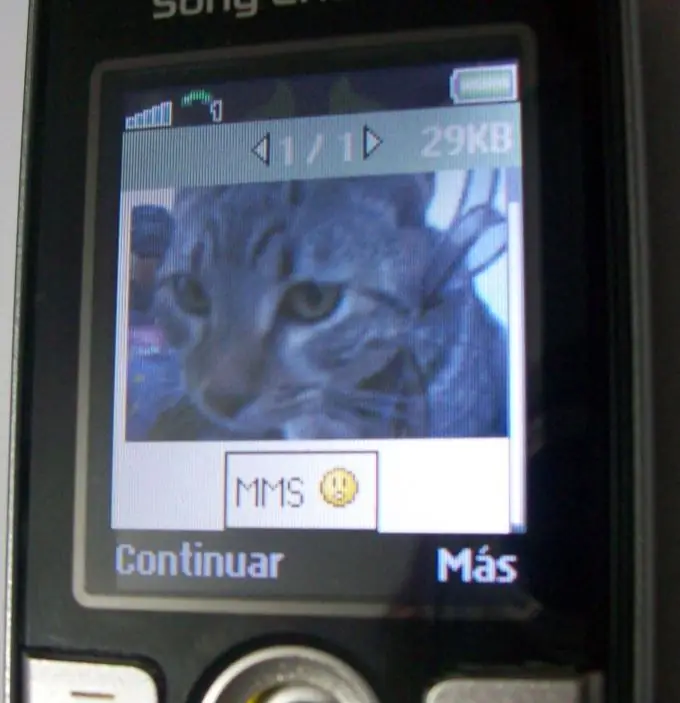
Instruktioner
Trin 1
Til at begynde med skal både dig og din modtager have en internetforbindelse. I de fleste telefonmodeller er indstillingen til afsendelse af MMS-beskeder som standard indstillet og kræver ikke yderligere konfiguration. Med andre ord fungerer denne MMS-tjeneste ved hjælp af GPRS-teknologi og er som regel forbundet samtidigt med GPRS-tjenesten.
Trin 2
For at oprette forbindelse til Internettet på din mobiltelefon kan du kontakte den relevante kommunikationssalon eller ringe til den gratis informationstjeneste på dit netværk, hvor du får detaljerede instruktioner om, hvordan du opretter forbindelse.
Trin 3
Hvis der opstår en fejl under afsendelse af MMS på din mobiltelefon, aktiveres denne tjeneste ikke automatisk, og du skal selv konfigurere den. For at gøre dette skal du konsultere den gratis informationstjeneste på dit netværk. En besked med indstillinger sendes til dit nummer. Gem de modtagne indstillinger på telefonen. Hvis din telefonmodel ikke understøtter funktionen til automatisk installation, skal du udfylde felterne manuelt ved hjælp af dataene fra den modtagne besked.
Trin 4
For at sende et foto skal du vælge "Beskeder" i telefonmenuen. Åbn MMS-beskeder, og skriv derefter nyt. For at tilføje det foto, du vil dele, skal du åbne Gennemse. Vælg det ønskede foto, så vises det automatisk i meddelelsesfeltet. Indtast telefonnummeret, der skal sendes, eller find den ønskede abonnent på kontaktlisten. Klik på Udfør, og send din besked.
Trin 5
Der er en anden måde at sende multimediemeddelelser på. Find det foto, du ønsker. Åbn funktioner, og send derefter. Vælg "Via besked" fra de foreslåede overførselsmetoder. Det ønskede foto vises automatisk i meddelelsesfeltet. Du skal bare angive modtagerens telefonnummer eller finde det på kontaktlisten. Send en besked.







